Виды переходников HDMI
1. Переходник DisplayPort-HDMI позволяет подключить телевизор или монитор с поддержкой HDMI к источнику видео с выходом DisplayPort. Таким образом, вам не нужно будет покупать новый телевизор, совместимый c DisplayPort. Данный адаптер поддерживает разрешение видео вплоть до 1920×1200, то есть вы в полной мере сможете воспользоваться преимуществами HDMI видео.
2. Переходник HDMI-DVI представляет собой адаптер небольшого размера, созданный для соединения HDMI порта с DVI кабелем для достижения связи на большом расстоянии. Он гарантирует минимальную потерю сигнала. Благодаря пассивной конструкции, данный адаптер поддерживает видео с разрешением 1080p.
3. Переходник HDMI-HDMI предназначен для передачи аудио и видео сигнала от источника сигнала, скажем ПК или ноутбука, на ЖК телевизор, проектор или другое мультимедийное устройство с HDMI входом. Данный переходник передает сигнал в высоком качестве без помех.
4. Переходник HDMI-MicroHDMI является удобным решением для подключения мобильного устройства с поддержкой HDMI и наличием MicroHDMI порта к телевизору при помощи кабеля со стандартным HDMI коннектором. Это адаптер небольшого размера разработан с целью обеспечить максимальное качество передачи видео с разрешением 1080р с минимальными потерями.
5. Переходник HDMI-MiniHDMI используется для подключения фотоапарата, ноутбука, планшета или другого мобильного устройства к стандартному порту HDMI. Адаптер обеспечивает качественное соединение и поддерживает передачу видео сигнала с разрешением 1080р при минимальных потерях.
6. Переходник Mini DisplayPort-HDMI просто незаменим в случаях, когда вам нужно подключить ноутбук или планшет к HD телевизору или проектору, которые оснащены HDMI входами. Переходник передает цифровой аудио и видео сигнал с разрешением 1080р и характеризуется высокими эксплуатационными свойствами.
7. Переходник USB 2.0-HDMI дает возможность расширить параметры просмотра с ноутбука или ПК. Быстро и легко подключает устройство с USB 2.0 выходом к монитору, телевизору или проектору с HDMI входом. Вы сможете наслаждаться увеличенным, зеркальным или первичным режимом просмотра, а также просматривать контент на нескольких устройствах одновременно. Это повысит производительность, но не повлечет дополнительных растрат. В переходнике уже есть встроенный драйвер, который легко и быстро устранавливается. После установки драйвера вы можете использовать до 6 адаптеров одновременно подключенных к одному компьютеру для многодисплейного просмотра. Высокая производительность достигается за счет передачи контента с разрешением до 1920×1080р и потокового видео до 1080р.
8. Переходник HDMI-VGA используется при подключении мобильного устройства к экрану с VGA входом. Переходник поддерживает видео с разрешением до 1920×1080. Если вам требуется и передача звука — вам нужен HDMI-VGA адаптер с аудиовыходом. Внутри адаптера есть электронная плата, которая преобразовывает сигнал HDMI в VGA, разделяя его на изображение, которое передается по VGA, и аудио сигнал на колонки, который поступает через шнур (3,5 jack). Обычно при работе HDMI-VGA переходника питания от HDMI достаточно. В редких случаях, когда его недостаточно, рекомендуется использовать HDMI-VGA адаптер с питанием от USB или от сети. В случае, если вам нужно преобразовать видео из VGA в HDMI тут уже понадобиться адаптер VGA-HDMI с питанием от сети или с питанием от USB. Второй вариант значительно удобней, посколько вам не нужно привязываться к розетке.
9. Переходник HDMI-RCA будет особо полезен тем, у кого до сих пор кинескопный телевизор с RCA входом и вы хотите подключить к нему, скажем, игровую консоль или ноутбук с HDMI выходом. В переходнике имеется чип, который преобразует цифровой сигнал HDMI в композитный видеосигнал и посылает его на экран через RCA тюльпан.
Переходник hdmi usb своими руками
Для распайки кабеля необходимо
- между 2 и 15 ножками HDMI установить резистор 3,3 кОм
- 17, 8, 5, 11 и корпус разъема HDMI- объединить и соединить с 5 ножкой USB
- 18 HDMI красный провод (Red) соединить с 1 USB
- 9 HDMI белый (White) соединить с 2 USB
- 7 HDMI зеленый (Green) соединить с 3 USB
- 19 HDMI черный (Black) соединить с 4 USB
- В USB оплётку кабеля можно припаять к корпусу.
Для чего служит MHL можно ознакомится в статье о назначении HDMI MHL или статье HDMI (STB, DVI, ARC, MHL), назначение, описание, различия.
А если кратко то MHL это интерфейс передачи информации позволяющий передавать напрямую с одного устройства на другое потоковое видео или другую информацию, без необходимости установки дополнительного программного обеспечения. Широкое распространение MHL получил в телефонах и телевизорах, он позволяет быстро передать на телевизор например снятое видео или фото. Не надо скидывать файлы на флешку или карточку для просмотра на телевизоре.
Очень часто используется стык HDMI-USB, на картинке показано какую распайку имеет кабель HDMI-USB.

Компромиссы по пропускной способности: всё дело в полосах
USB-C коннектор с 24 контактами является ключом к пониманию.

У коннекторов USB-C есть четыре дифференциальных разных пары, или «полосы», для передачи данных на высокой скорости. Есть и пятая пара, D+ и D-, передающая данные в старом стиле USB 2.0.
Посмотрим, что происходит при добавлении в эту кучу DisplayPort:
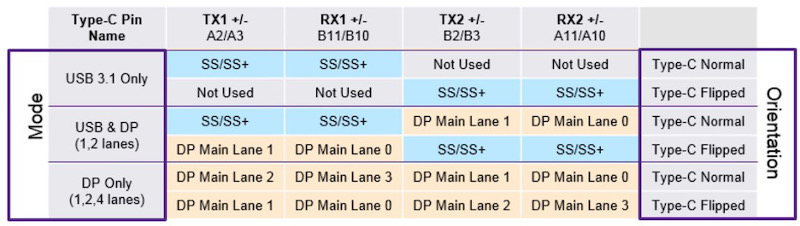
USB 3.1 Gen 2 использует только две из четырёх полос, как показано в двух верхних строках таблицы. Две остальные пропадают зря (их будет использовать USB 3.2). Две этих полосы можно переделать на поддержку родного сигнала DisplayPort, используя то, что называют DisplayPort Alternate Mode – это показано в средних строках. В данном случае коннектор USB-C работает как коннектор DisplayPort другой формы и дополнительными проводами для данных USB. Быстродействие USB 3.1 не теряет. Для компьютера и внешнего монитора это выглядит ровно как обычное соединение DisplayPort.
Две полосы DisplayPort обеспечивают достаточную пропускную способность для одного внешнего монитора разрешения до 4К и 30 Гц. Для фильмов сойдёт, но работать с десктопами Windows или MacOS на 30 Гц жестоко. Для поддержки частоты обновления в 60 Гц нужно уменьшить разрешение до 2К.
Если вам нужно 4К 60 Гц, 5К или несколько внешних мониторов, придётся использовать DisplayPort Alternate Mode со всеми четырьмя полосами для передачи данных DisplayPort, как показано в нижних строках таблицы. Для компьютера и внешнего монитора это всё ещё выглядит как обычное соединение DisplayPort. Однако для данных USB 3.1 полос уже не остаётся. Остаётся только старая пара D+/D-, обеспечивающая медленные данные USB 2.0. Это значит, что никакой USB-C хаб, использующий эту технологию для передачи видео 4К 60 Гц не может иметь портов USB 3.1.
Также можно поддерживать внешние мониторы с DisplayPort, не используя выделенных полос для DisplayPort Alternate Mode, и для этого есть два разных подхода. Если в порту USB-C компьютера есть поддержка Thunderbolt 3, тогда данные DisplayPort можно передавать внутри данных Thunderbolt. Тогда видеоданные становятся ещё одним типом макетов данных, уплотнённых вместе со всем остальным. У Thunderbolt 3 достаточно пропускной способности, чтобы таким способом поддерживать несколько соединений на 4К60, и ещё останется место для данных USB 3.1
Это круто, однако хабы для Thunderbolt 3 дороги, а у компьютера должна быть поддержка Thunderbolt 3, чего у многих нет. Также для компьютера это выглядит по-другому – в отличие от DisplayPort Alternate Mode, тут нет никаких родных сигналов DisplayPort и прямой связи с GPU компьютера. Не знаю, есть ли из-за этого задержка обработки видео, или это всё волшебным образом обрабатывается в чипсете без потери скорости. Полагаю, что потери нет.
Обновление USB-драйверов
Существуют различные виды USB-HDMI адаптеров и док-станций. Кроме того, Windows постоянно предоставляет обновления для установленных драйверов устройств. Однако из-за этих обновлений могут быть несоответствия между параметрами совместимости. Некоторые старые адаптеры и док-станции могут не работать с некоторыми устройствами. Это также наоборот, так как некоторые новые адаптеры могут не работать с некоторыми старыми драйверами. Решение заключается в загрузке обновлений драйверов сторонних производителей, которые были проверены для работы с большинством адаптеров.
В большинстве случаев проблема заключается не в вашем компьютере и не во внешнем мониторе. Другая проблема может быть в том, что адаптер просто не работает. В таком случае сначала попробуйте проверить, работает ли адаптер с другими устройствами. Если это не так, необходимо заменить адаптер.
Следует отметить, что адаптеры, не работающие на новых устройствах, чаще всего сталкиваются с пользователями Microsoft Surface. Сообщается, что эта проблема решена путем переключения на ALOGIC USB-C Dock Nano Mini с USB-A — Ultra Series.
Как мы упоминали ранее, существует множество адаптеров, и каждый из них работает по-разному для разных пользователей. Возможно, вам придется некоторое время просматривать Amazon и просматривать отзывы или посещать местный магазин оборудования и спрашивать рекомендации.
Распиновка HDMI разъема на тюльпан RCA
Обычно переходником HDMI – RCA пользуются, когда необходимо воспроизвести или передать данные в видео и аудио формате. В данном соединительном кабеле встроен специальный чип, выполняющий роль преобразователя цифрового сигнала HDMI в композитное видео или аудио. Затем этот сигнал поступает через разъем «тюльпан» на экран телевизора.

Для преобразования чисто цифрового сигнала HDMI в аналоговый (S-Video, компонент или композит) нужен не просто переходник, а целое устройство состоящее из приёмника цифрового сигнала, несколько ЦАПов, формирователя телевизионного сигнала, ну и еще кучу деталей по мелочи. Слишком сложно для того, чтобы назвать это просто переходником.
Конструкция переходника выполнена в виде миниатюрного аппаратного модуля с проводом. На одном конце, которого имеется коннектор HDMI, а на другом три разноцветных разъема «тюльпан».
Как правильно выбирать HDMI кабель ?
Часто потребители спрашивают “Как правильно выбрать кабель для переходника hdmi на тюльпаны и на какие характеристики обращать внимание в первую очередь”. Эксперты отвечают: HDMI выполняет свою первоочередную задачу — передает нули и единицы. Самым важным параметром при выборе кабеля является его пропускная способность. Сталь и алюминий не лучшие проводники. Медные проводники — оптимальный вариант. Материал недорогой. А вот серебряный провод или с таким же покрытием — глупая трата средств.
Также важна толщина проводки — она измеряется в калибрах. Чем меньше это значение, тем толще провод. Оптимальное значение AWG приведены в таблице далее.






Больше интересной и полезной информации — в видео.











